Tabl cynnwys
Fel gamer ymroddedig, nid oes dim byd mwy rhwystredig na dod ar draws gwallau wrth geisio cyrchu'ch hoff gemau ar Steam. Un gwall o'r fath y gallech fod wedi dod ar ei draws yw " Nid oedd Steam yn gallu cysoni'ch ffeiliau ."
Gall y gwall hwn gael ei achosi gan lu o ffactorau, gan gynnwys problemau gweinydd, ffeiliau gêm llygredig, neu hyd yn oed problemau cysylltedd. Yn y canllaw cynhwysfawr hwn, byddwn yn eich tywys trwy sawl datrysiad ymarferol i drwsio'r gwall cyffredin hwn fel y gallwch fynd yn ôl i'ch sesiynau hapchwarae heb unrhyw anawsterau.
Yn ogystal, byddwn yn darparu adran yn trafod y rhesymau cyffredin dros faterion cysoni Steam Cloud, fel bod gennych well dealltwriaeth o'r broblem a gallwch ei hatal yn y dyfodol.
Rhesymau Cyffredin dros Steam Cloud Problemau Methu Cysoni
- Amser Segur Gweinydd: Efallai na fydd Steam yn gallu cysoni'ch ffeiliau os yw'r gweinyddwyr i lawr dros dro ar gyfer cynnal a chadw neu wedi'u gorlwytho oherwydd nifer fawr o ddefnyddwyr. Mewn achosion o'r fath, argymhellir yn gyffredinol i aros am beth amser a cheisio cysoni'r ffeiliau yn ddiweddarach pan fydd y gweinyddwyr yn ôl i normal.
- Ffeiliau Gêm Llygredig: Os oes unrhyw ffeiliau gêm ar goll neu wedi'u llygru , efallai y byddant yn achosi materion cydamseru Steam Cloud. Gall gwirio cywirdeb ffeiliau gêm helpu i adnabod a thrwsio ffeiliau llygredig neu ar goll, gan sicrhau cydamseriad llyfn.
- Rhyngrwyd Materion Cysylltiad: Rhyngrwyd gwael neu ansefydlogteitlau.
A fyddaf yn gallu cysoni ffeiliau os byddaf yn ailgychwyn Steam?
Ni fydd ailgychwyn Steam yn effeithio ar y gallu i gysoni ffeiliau. Fodd bynnag, mae'n hanfodol nodi efallai y bydd angen i chi ail-ffurfweddu rhai gosodiadau er mwyn i swyddogaethau penodol weithio eto. Er enghraifft, pe bai Steam Cloud Sync wedi'i alluogi cyn ailgychwyn Steam, efallai y bydd angen i chi fewngofnodi yn ôl i'ch cyfrif a galluogi'r nodwedd i weithio eto.
Sut mae trwsio'r gwall cwmwl Steam?
Mae'r Gwall Cwmwl Steam yn digwydd pan amharir ar y cysylltiad rhwng eich cyfrifiadur a'r gweinydd cwmwl Steam, gan achosi i'r gêm fethu â chadw na llwytho. Gall hyn ddigwydd am wahanol resymau, yn amrywio o broblemau cysylltedd rhwydwaith i ffeiliau llygredig ar eich system leol neu'r gweinydd cwmwl Steam.
Sut ydw i'n galluogi cydamseru cwmwl Steam?
I alluogi cydamseru Steam Cloud yn eich gêm, agorwch y Cleient Stêm a chliciwch “Steam” yng nghornel chwith uchaf y sgrin. Yna dewiswch "Settings" o'r gwymplen. Yn y ffenestr Gosodiadau, cliciwch ar "Cloud," sydd wedi'i leoli yn y cwarel chwith. Bydd rhestr o gemau yn ymddangos, a gallwch ddewis y gêm yr ydych am alluogi Steam Cloud Synchronization ar ei chyfer.
gall cysylltiad amharu ar y broses cydamseru. Sicrhewch fod gennych gysylltiad rhyngrwyd sefydlog a gwiriwch eich modem neu lwybrydd am unrhyw broblemau a allai fod yn achosi'r problemau cysylltedd hyn. - Ymyriad Mur Tân neu Wrthfeirws: Weithiau, gall waliau tân neu raglenni gwrthfeirws fod yn gamgymeriad bloc cydamseru Steam Cloud. Gall caniatáu Steam trwy'ch wal dân a'i ychwanegu at eich rhestr eithriadau gwrthfeirws ddatrys y materion hyn fel arfer.
- Gofod Storio Annigonol: Mae gan Steam Cloud derfyn storio, ac os byddwch yn cyrraedd y terfyn hwn, mae'n efallai na fydd yn gallu cysoni rhagor o ffeiliau. Sicrhewch fod gennych ddigon o le storio ar gael yn eich cyfrif i gysoni'ch ffeiliau heb unrhyw broblemau.
- Cyfrifon Stêm Lluosog: Os oes gennych chi gyfrifon Steam lluosog neu os ydych chi'n rhannu'ch cyfrifiadur ag eraill, efallai y bydd yna bod yn cysoni materion rhwng y cyfrifon. Gwnewch yn siŵr eich bod chi'n defnyddio'r un cyfrif i chwarae gemau ar bob dyfais er mwyn osgoi unrhyw wrthdaro.
- Gosodiadau yn y gêm: Mae'n bosibl bod gan rai gemau eu gosodiadau yn y gêm sy'n rheoli arbed cwmwl a chydamseru . Gwiriwch osodiadau'r gêm a sicrhewch fod cysoni cwmwl wedi'i alluogi i atal unrhyw broblemau wrth gysoni'ch ffeiliau.
- Cleient Stêm Hen ffasiwn: Gall rhedeg fersiwn hen ffasiwn o'r cleient Steam achosi problemau cydnawsedd ac atal gweithrediad priodol cysoni Steam Cloud. Gwnewch yn siŵr bod gennych y fersiwn diweddaraf ogosododd y cleient Steam.
Drwy ddeall y rhesymau cyffredin hyn y tu ôl i faterion cydamseru Steam Cloud, gallwch yn hawdd nodi rhwystrau ffyrdd posibl a chymhwyso'r datrysiad priodol i fynd yn ôl ar y trywydd iawn gyda'ch sesiynau hapchwarae.
Sut i Atgyweirio Steam Oedd Methu Cysoni Eich Ffeiliau
Gwirio Statws Gweinydd Steam
Ydych chi'n cael trafferth cysylltu â'r gweinyddwyr Steam? Mae’n broblem gyffredin, yn enwedig pan fo llawer o weithgarwch. Mae'n hanfodol gwirio a yw gweinyddwyr Steam i fyny neu i lawr er mwyn i chi allu pennu achos y broblem.
Gallwch chi bennu statws gweinyddwyr Steam yn hawdd trwy ymweld â'u gwefan bwrpasol. Os yw'r gweinyddwyr yn gweithio'n iawn, bydd y lliw yn wyrdd. Os ydynt all-lein neu wedi'u gorlwytho, bydd y gweinyddwyr yn ymddangos yn goch. Os yw'r llwyth yn gymedrol, gall fod yn oren, sy'n dangos bod y gweinydd yn agos at ei gapasiti mwyaf.

Dileu Ffolder Userdata
Os ydych yn cael anhawster gyda Steam ac yn derbyn neges gwall yn dweud, “Nid oedd Steam yn gallu cysoni eich ffeiliau,” un ateb posibl yw dileu eich ffolder data defnyddiwr. Mae'r ffolder hwn yn cynnwys eich holl osodiadau Steam a data gêm, felly mae'n bosibl y bydd angen ei ddileu i ddatrys y mater.
Cam 1: Gadael eich cleient Steam yn llwyr.
0> Cam 2:De-gliciwch ar yr eicon llwybr byr Steama dewis Open file location.
Cam 3: Nawr, dewch o hyd i'r ffolder data defnyddiwr a'i ddileu.
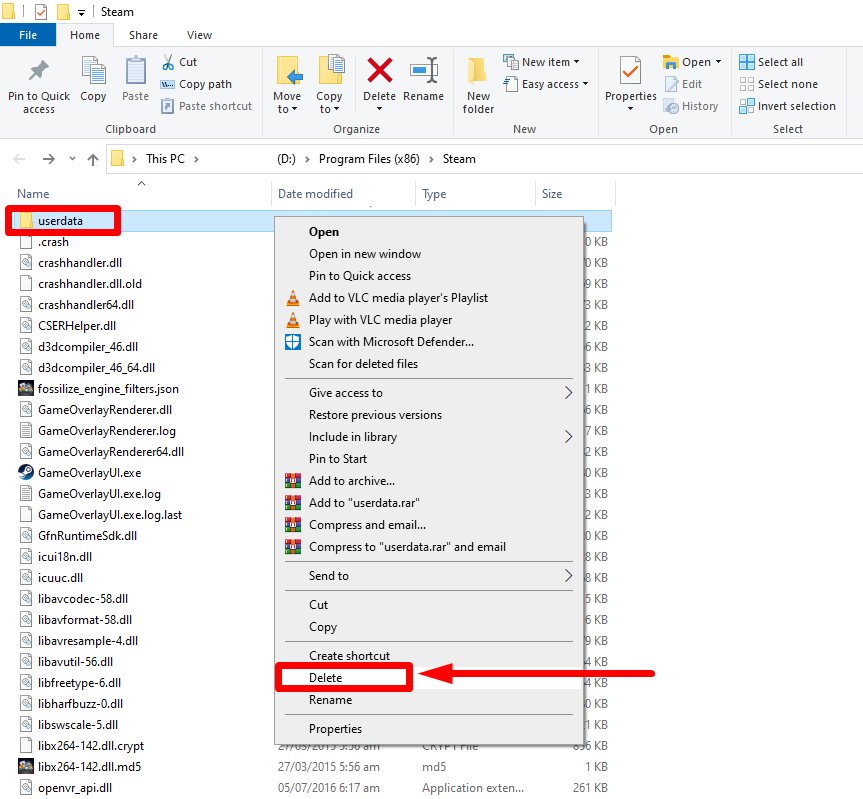
Cam 4: Ail-lansiwch Steam a gwiriwch a oedd y gwall wedi'i drwsio.
Gwirio Uniondeb Ffeiliau'r Gêm
Mae gwirio cywirdeb ffeiliau'r gêm yn ffordd arall o ddatrys gwall “Methu cysoni'ch ffeiliau” Steam. Gallai'r gwall hwn gael ei achosi gan faterion amrywiol, yn amrywio o ffeiliau gêm llygredig neu ar goll i faterion rhwydwaith. Trwy wirio cywirdeb y ffeiliau gêm, gallwch sicrhau bod yr holl ffeiliau gêm angenrheidiol yn bresennol ac nad ydynt wedi'u llygru.
Cam 1: Agorwch yr ap Steam a chliciwch ar Library .

Cam 2: De-gliciwch ar y gêm rydych am ei gwirio a dewis Priodweddau .
 <0 Cam 3:Yn y ffenestr Priodweddau, dewiswch Ffeiliau Lleol a chliciwch Gwirio cywirdeb ffeiliau gêm.
<0 Cam 3:Yn y ffenestr Priodweddau, dewiswch Ffeiliau Lleol a chliciwch Gwirio cywirdeb ffeiliau gêm.
Trwsio Ffolder Llyfrgell Stêm
Mae atgyweirio'r Ffolder Llyfrgell Stêm yn hanfodol i gynnal profiad hapchwarae iach. Mae'r ffolder hon yn cynnwys yr holl ffeiliau sy'n gysylltiedig â'ch gosodiad Steam, ac os bydd unrhyw un o'r ffeiliau hyn yn cael eu llygru neu ar goll, gall achosi llawer o broblemau wrth geisio lansio a chwarae gemau. Yn ffodus, mae Steam yn darparu ffordd hawdd o atgyweirio Ffolder y Llyfrgell mewn ychydig o gamau syml.
Cam 1: Agorwch y gosodiadau Steam.

Cam 2: Cliciwch ar Lawrlwythiadau ac agorwch y Ffolder llyfrgell Steam .
Cam 3: Yn y StorfaFfenestr rheolwr, cliciwch ar yr eicon fertigol tri dot a chliciwch Trwsio'r ffolder.

Cam 4: Ailgychwyn y cleient Steam a ei redeg fel gweinyddwr .
Dileu ClientRegitry.blob
Os ydych yn ddefnyddiwr Steam, efallai eich bod wedi sylwi ar ffeil o'r enw “ClientRegistry.blob” yn eich ffolder Steam. Mae'n ffeil bwysig sy'n storio'ch gosodiadau Steam, fel gemau arbed a gosod gemau. Fodd bynnag, mewn rhai achosion, gall dileu'r ffeil hon helpu i ddatrys problemau Steam cyffredin, megis perfformiad araf, methu â chysoni, a damweiniau gêm.
Cam 1: Gadael yr ap Steam yn llwyr.
Cam 2: De-gliciwch ar eicon yr ap Steam a dewis Open file location .

Cam 3: Canfod ClientRegitry.blob neu ei deipio yn y bar chwilio.

Cam 4: Dileu neu Ailenwi ClientRegistry.blob ac ailgychwynwch yr app Steam.
Caniatáu Stêm Trwy Mur Tân Windows
Mae'n hysbys y gall Waliau Tân Steam a Windows fod yn groes i'w gilydd. Rydyn ni i gyd yn deall bod Steam yn hoffi lawrlwytho gemau a diweddariadau yn y cefndir tra'ch bod chi'n defnyddio Windows fel nad oes rhaid i chi aros iddo orffen pan fyddwch chi eisiau defnyddio'r cleient Steam neu chwarae gêm. Mae Steam hefyd yn cyrchu gwahanol ffurfweddiadau system i gael y profiad hapchwarae gorau.
Fodd bynnag, gall Firewall Windows labelu rhai o'r prosesau hyn ar gam felmaleisus a bloc SteamFirewalls. O bryd i'w gilydd, mae'n bosibl y bydd gwrthdaro hyd yn oed rhwng Steam a'r Firewall, a all fod yn heriol i'w nodi.
Cam 1: Cliciwch yr eicon i fyny-saeth yn eich cornel dde isaf y sgrin.
Cam 2: Cliciwch yr eicon Windows security .
Cam 3: Dewiswch Wal dân & amddiffyniad rhwydwaith a chliciwch ar Caniatáu ap trwy Firewall .

Cam 4: Sgroliwch i lawr, dewch o hyd i Steam, a gadewch iddo Cyhoeddus a Rhwydweithiau preifat .

Cam 5: Cliciwch y botwm OK ac ailgychwynwch eich cyfrifiadur.<3
Adnewyddu Ffeiliau Stêm
Os ydych chi'n cael trafferth gyda Steam yn peidio â chysoni'ch ffeiliau neu'n cael problemau technegol eraill, efallai y bydd yr atgyweiriad mor syml ag adnewyddu'r ffeiliau Steam. Bydd adnewyddu'r ffeiliau Steam yn ailosod y cymhwysiad i'w osodiadau rhagosodedig a gall ddatrys llawer o'r problemau y gallech fod yn eu profi.
Cam 1: Pwyswch CTRL + SHIFT + ESC i agor y rheolwr Tasgau.

Cam 2: Dod â'r holl brosesau Stêm i ben.

Cam 3: De-gliciwch ar yr eicon llwybr byr Steam a dewis Open file location .

Cam 4: Dileu'r holl ffeiliau a ffolderi ac eithrio'r ffolder steamapps a Steam.exe .

Cam 5: Ailgychwyn eich cyfrifiadur a rhedeg y cleient Steam fel gweinyddwr.
Rhedeg Steam yn y Modd DiogelGyda Rhwydweithio
Mae rhedeg Steam mewn Modd Diogel gyda Rhwydweithio yn un ffordd o ddatrys problemau wrth gael problemau gyda'r platfform Steam. Gall eich helpu i adnabod a thrwsio eich system, gemau, a mwy o broblemau.
Nid yw dechrau unrhyw weithgaredd yn y modd diogel yn creu unrhyw berygl ac mae'n ffordd a ddefnyddir yn eang o ddatrys nifer o faterion. Nid oes angen bod yn bryderus.
Cam 1: Agorwch y ddewislen Start, a chliciwch ar y botwm eicon Power .
Cam 2: Pwyswch yr allwedd Shift , yna cliciwch Ailgychwyn ar yr un pryd.

Cam 3: Yn yr Uwch Ffenestr cychwyn, cliciwch ar Datrys Problemau a dewiswch Advanced options .

Cam 4: Cliciwch ar Gosodiadau Cychwyn .

Cam 5: Yn y ffenestr Gosodiadau Cychwyn, pwyswch F5 ar eich bysellfwrdd i alluogi'r sêff modd gyda rhwydweithio.

Cam 6: Lansio Steam a cheisiwch ailosod neu ddiweddaru'r ap.
Ychwanegwch Steam fel Eithriad ar gyfer Eich Gwrth- firws
Os yw'ch meddalwedd gwrth-firws yn creu anawsterau gyda Steam, gallwch geisio datrys y mater trwy ychwanegu'r ffolder Steam gyfan at eich rhestr o eithriadau.
Cam 1: Cliciwch yr eicon i fyny-saeth yng nghornel dde isaf eich sgrin.
Cam 2: Cliciwch yr eicon Windows security .

Cam 3: Dewiswch Firws & Diogelu Bygythiad a chliciwch ar RheoliGosodiadau .

Cam 4: Sgroliwch i lawr i ddod o hyd i Waharddiadau a chliciwch Ychwanegu neu ddileu gwaharddiadau .

Cam 5: Cliciwch y botwm Ychwanegu gwaharddiad a dewis Ffolder .
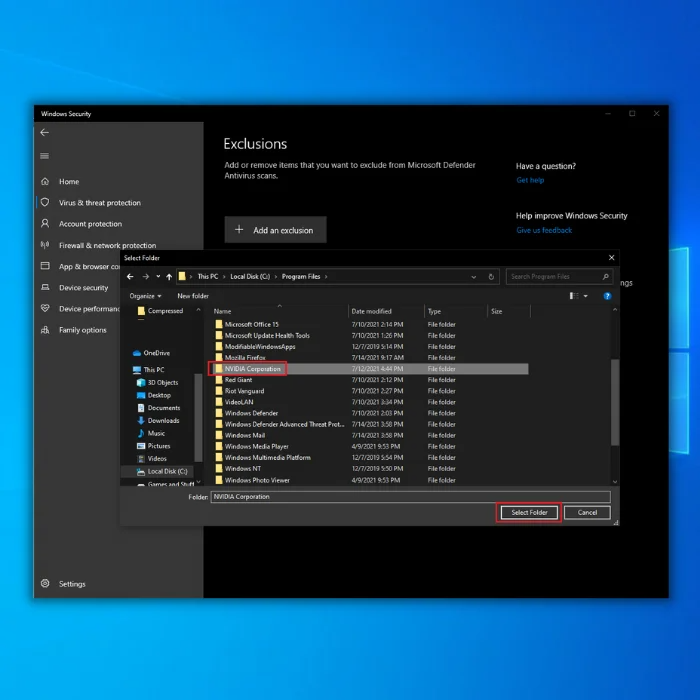
Cam 6: Lleoli eich ffolder Stêm a chliciwch ar y botwm Dewis Ffolder .

Diffodd y Mur Tân Dros Dro
Os ydych chi'n cael problemau Steam, efallai mai analluogi Mur Tân Windows yw'r ateb. Mae Mur Tân Windows yn nodwedd ddiogelwch a all ymyrryd â chymwysiadau sy'n ceisio cyrchu'r rhyngrwyd, fel Steam. Gall analluogi Firewall Windows helpu i ddatrys gwallau Steam a chaniatáu i'r rhaglen redeg yn gywir.
Fodd bynnag, gall analluogi Windows Firewall adael eich cyfrifiadur yn agored i fygythiadau diogelwch ac achosi i'ch system gamweithio neu arafu.
0> Cam 1: Cliciwch yr eicon i fyny-saeth yng nghornel dde isaf eich sgrin.Cam 2: Cliciwch y Eicon diogelwch Windows .

Cam 3: Dewiswch Mur Tân & diogelu rhwydwaith .
Cam 4: Cliciwch ar Rhwydwaith preifat a toglwch Microsoft Defender Firewall i ffwrdd. (Yr un drefn ar gyfer rhwydwaith Cyhoeddus)

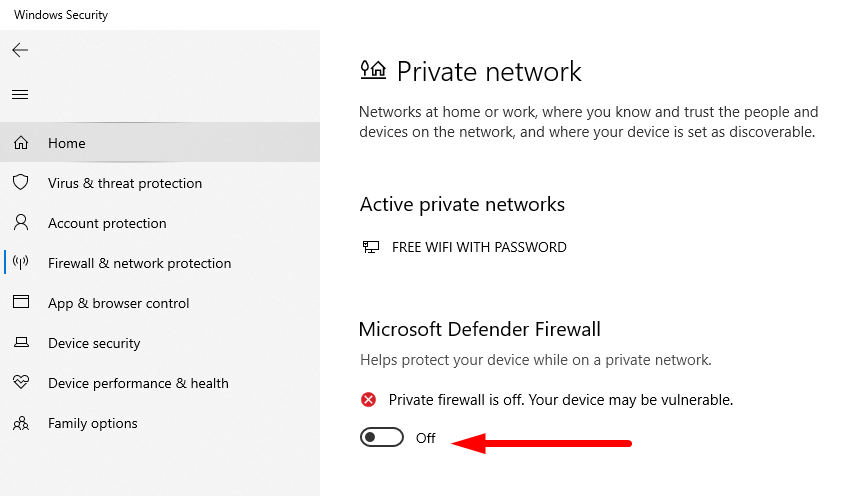
Cam 5: Ailgychwyn eich cyfrifiadur.
Ailosod Steam
Mae ailosod Steam yn ffordd wych o ddatrys problemau cyffredin y gallech fod yn eu cael gyda'r cleient Steam. Bydd yn ailosod y cymhwysiad Steam i'w osodiadau diofyna gall ddatrys llawer o broblemau, megis diweddariadau gêm heb eu llwytho i lawr, ffeiliau llygredig, a gwallau eraill. Mae ailosod Steam yn ffordd wych o ddechrau o'r newydd gyda llyfrgell neu gyfrif newydd os ydych am newid.
Cam 1: Pwyswch Win + I i agor Gosodiadau Windows.
Cam 2: Cliciwch ar Apiau a Dewiswch Apiau & nodweddion .
Cam 3: Sgroliwch i lawr, darganfyddwch yr ap Steam , a chliciwch ar y botwm Dadosod .
38>Cam 4: Ailgychwyn eich cyfrifiadur.
Cam 5: Agorwch eich porwr, ewch i wefan Steam, a gosodwch y cleient Steam.

Diffodd Meddalwedd Gwrthfeirws Trydydd Parti Arall
Efallai mai analluogi meddalwedd gwrthfeirws trydydd parti yw'r allwedd i ddatrys problemau Steam penodol. Gall meddalwedd gwrthfeirws trydydd parti ymyrryd â Steam a'i gemau o bosibl, gan arwain at broblemau'n amrywio o oedi difrifol a chwalfa i gemau nad ydynt yn lansio'n gywir. Gall defnyddwyr liniaru'r problemau hyn trwy analluogi'r rhaglenni hyn a mwynhau profiad hapchwarae di-dor.

Cwestiynau a Ofynnir yn Aml Ynghylch Steam Methu Cysoni Ffeiliau
Pam na allaf gysoni ffeiliau o Steam cwmwl?
Mae'n hanfodol sicrhau eich bod yn defnyddio'r un cyfrif i chwarae ar bob dyfais. Os yw'ch gêm wedi'i gosod o dan gyfrifon lluosog, yna ni fydd Steam yn gallu cysoni ar eu traws. Mae Steam Cloud yn gweithio gyda rhai gemau ac ni fydd yn gweithio gyda phob un

